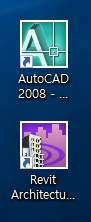UltraEdit 에서 ASCII 코드 보기
울트라에디트 Version 27.00.0.94 에서 아스키 코드 테이블을 볼려면 아래 그림처럼
Layout 에서 ASCII table 을 선택해주면 됩니다.

그러면 오른쪽에 표시가 됩니다.

울트라에디트 Version 27.00.0.94 에서 아스키 코드 테이블을 볼려면 아래 그림처럼
Layout 에서 ASCII table 을 선택해주면 됩니다.

그러면 오른쪽에 표시가 됩니다.

준비할 사항
먼저 아래 우분투 사이트로 가서 이미지 파일을 다운로드 해야 합니다.
뒤에 LTS 가 붙은 것은 Long-Term Support 의 약자로 장기간동안 각종 업데이트가 지원되는 것을 의미합니다.
https://ubuntu.com/download/desktop

releases.ubuntu.com/22.04.3/ubuntu-22.04.3-desktop-amd64.iso (4.69 GB)
File Size : 5,037,662,208 byte
SHA-256: a435f6f393dda581172490eda9f683c32e495158a780b5a1de422ee77d98e909
SHA1: 1001a0b4a46a19bf5208248084a22f58edb3d40a
CRC31: 0115bc79

ubuntu-22.04.3-desktop-amd64.iso 파일을 원하는 폴더에 내려 받습니다.
이제 아래 사이트에서 Rufus 를 다운로드합니다.
포터블 버전인 rufus-4.2p.exe 를 받습니다.
Rufus - Create bootable USB drives the easy way
Rufus is a utility that helps format and create bootable USB flash drives, such as USB keys/pendrives, memory sticks, etc. A non exhaustive list of Rufus supported ISOs is also provided at the bottom of this page. (1) Windows 8 or later. Once downloaded, t
rufus.ie
관리자 권한으로 실행시킵니다. 현재 저의 경우는 USB 에 Windows10 설치 파일이 들어있는 상태입니다.
선택 버튼을 클릭합니다. 그리고 다운로드 한 우분투 이미지 ISO 파일을 선택해줍니다.
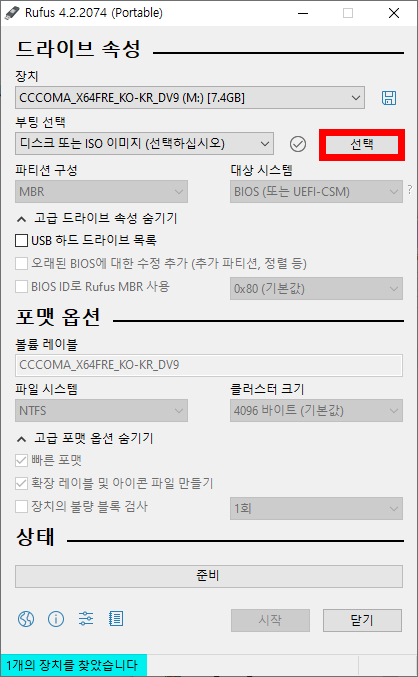
우리가 선택한 이미지 ISO 파일이 선택되었습니다.

이제 파티션 구성과 대상 시스템을 선택해줘야 합니다.

2006년 이전에 출시된 아주 오래된 구형 노트북이나 컴퓨터에 설치해줄 경우엔 MBR 을 선택해줍니다.

2006년 이후로 출시된 UEFI (Unified Extensible Firmware Interface) 방식으로 나오는 요즘 컴퓨터엔 MBR 이나 GPT 를 선택해주면 됩니다.
만일 듀얼 부팅을 지원하게끔 설치할 경우엔 기존의 윈도우가 설치되어 있는 파티션 구성과 똑같이 선택해주어야 합니다.

저는 구형 노트북에 설치할 것이므로 아래와 같이 선택하였습니다. 시작 버튼을 클릭합니다.

OK 를 클릭합니다.

예(Y)를 클릭합니다.

제 USB 에 이미 Windows 10 설치 프로그램이 들어있어서 지울 것인가 묻는 창이 표시됩니다.
확인을 클릭합니다.


우분투 설치 USB 가 다 만들어지면 상태가 준비로 바뀝니다.
이제 닫기 를 클릭하고 실제 컴퓨터에 우분투를 설치하면 됩니다.

파이어폭스에서 유튜브 광고 없이 시청하는 방법입니다.
파이어폭스의 상단 오른쪽에 보면 가로로 3줄짜리 아이콘을 클릭합니다.

Add-ons and themes 를 선택합니다.

표시되는 창에서 Find more add-ons 검색상자에 youtube 를 입력하고 돋보기 아이콘을 클릭합니다.

여러 종류의 광고 차단 확장 프로그램들이 있습니다.
AdBlocker for YouTube 를 클릭합니다.

파이어 폭스에 추가 버튼을 클릭합니다.

Add 를 클릭합니다.

Private Windows 에서도 동작되게 할려면 체크 표시를 해주고 Okay 버튼을 클릭하면 됩니다.

직소 퍼즐 조각 모양의 아이콘을 클릭해보면 설치된 확장 프로그램을 볼 수 있습니다.


Autodesk Revit 2008 제품 시스템 권장 사항:
설치환경은 Windows10 22H2 Build 19045.3448 64 비트입니다.
먼저 AutoCAD 2008 부터 설치합니다.




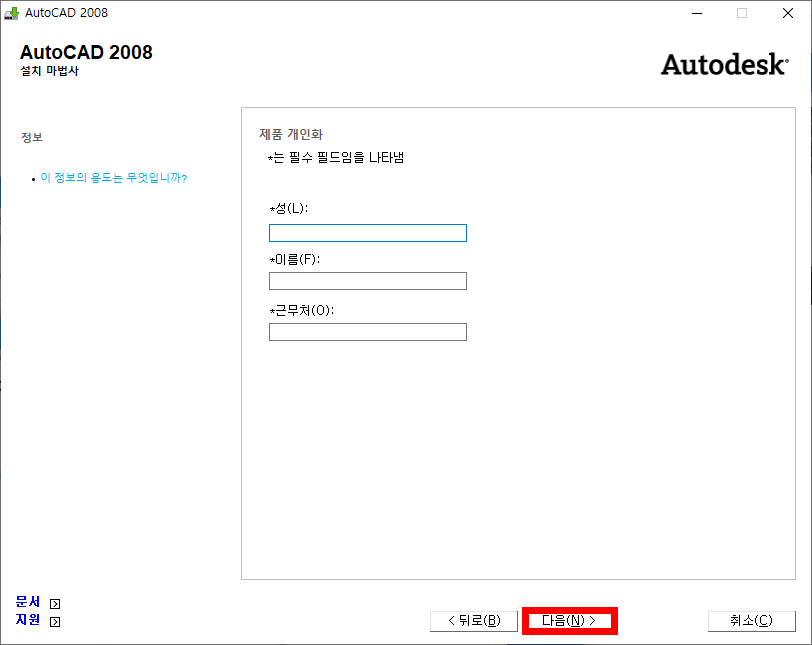
기본적으로 C 드라이브에 설치가 됩니다. C 드라이브의 공간이 부족해서 다른 드라이브에 설치할 경우엔 구성(O)을 클릭해야 합니다.
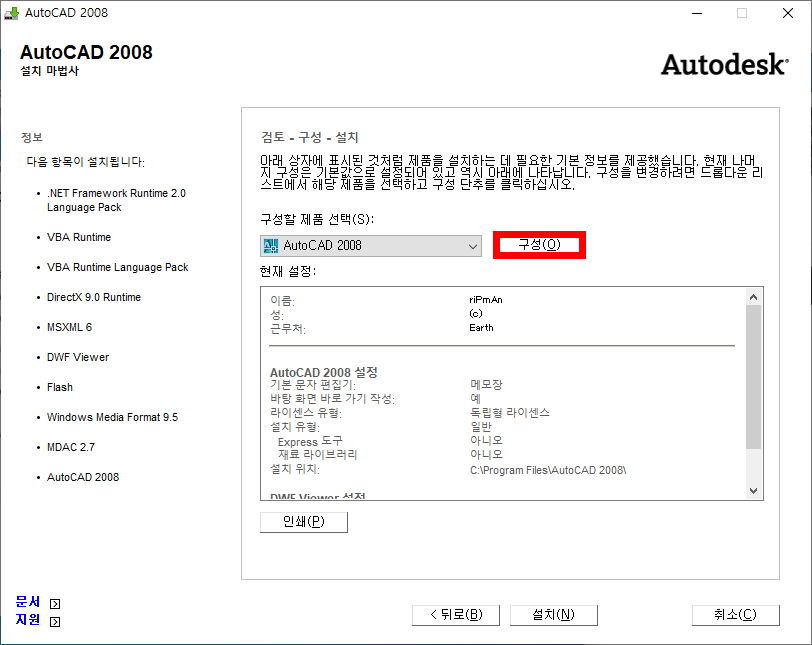
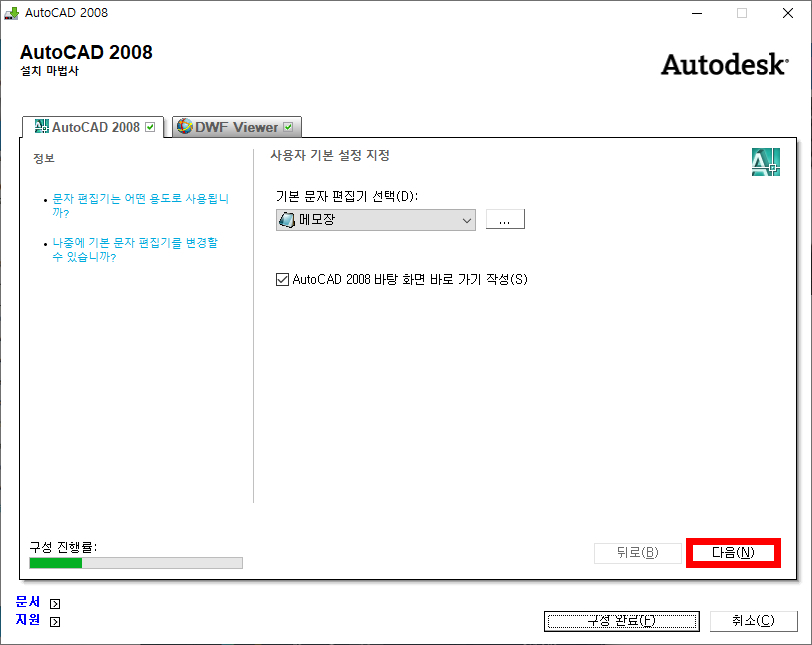
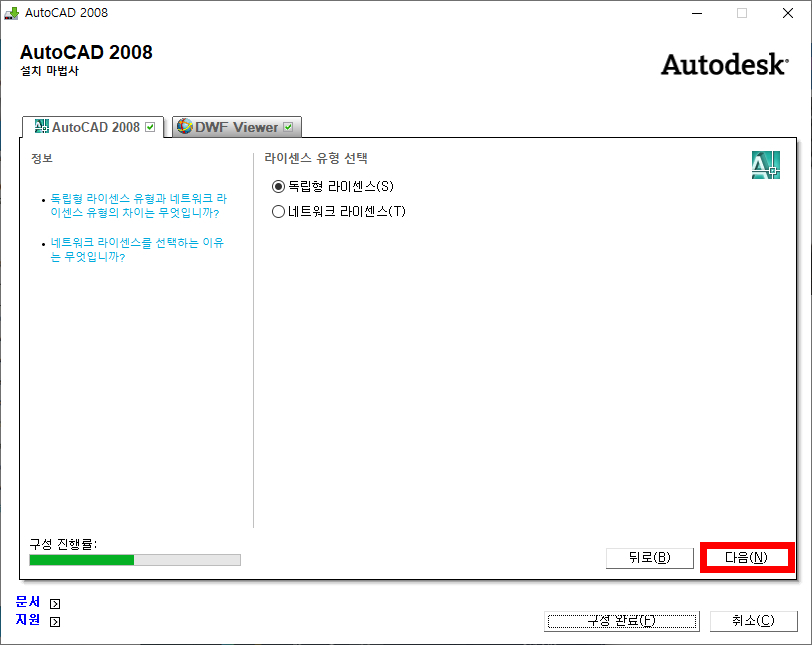
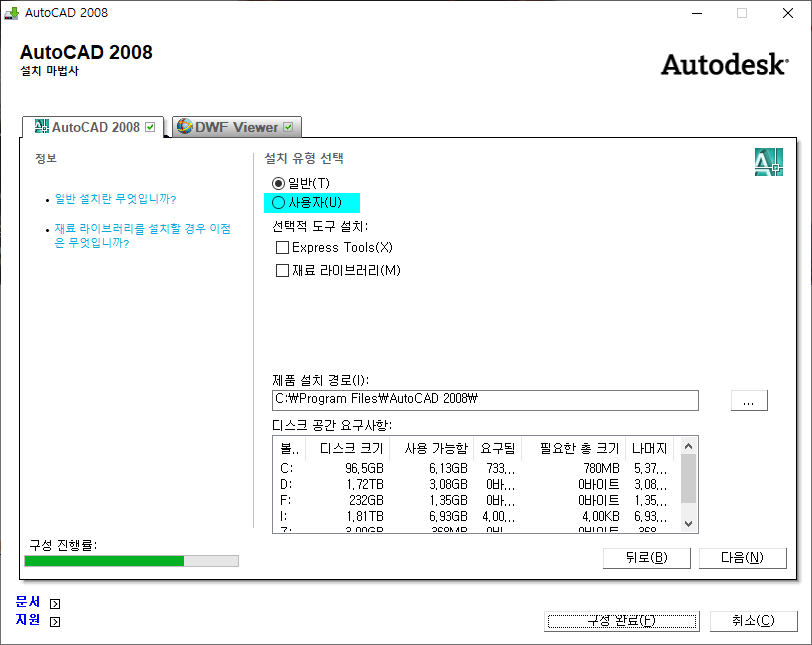

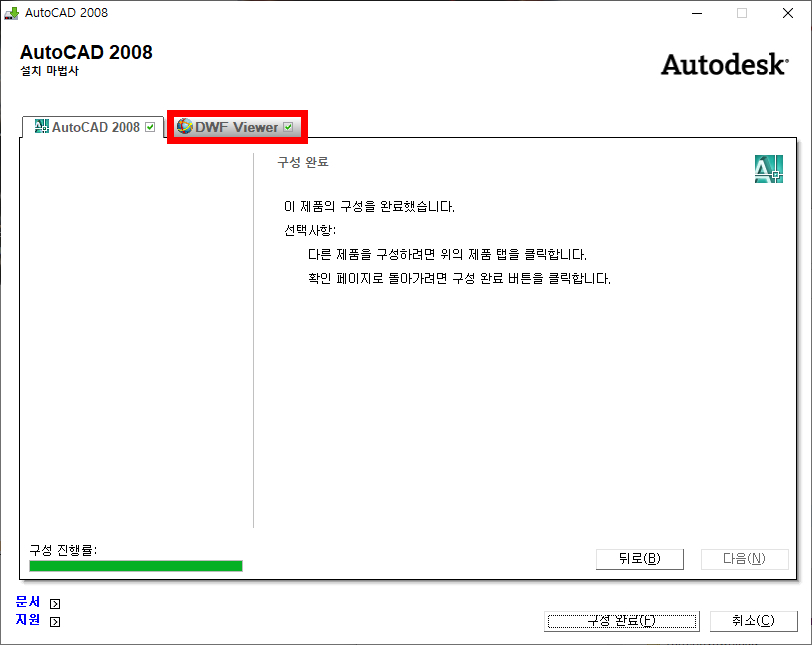
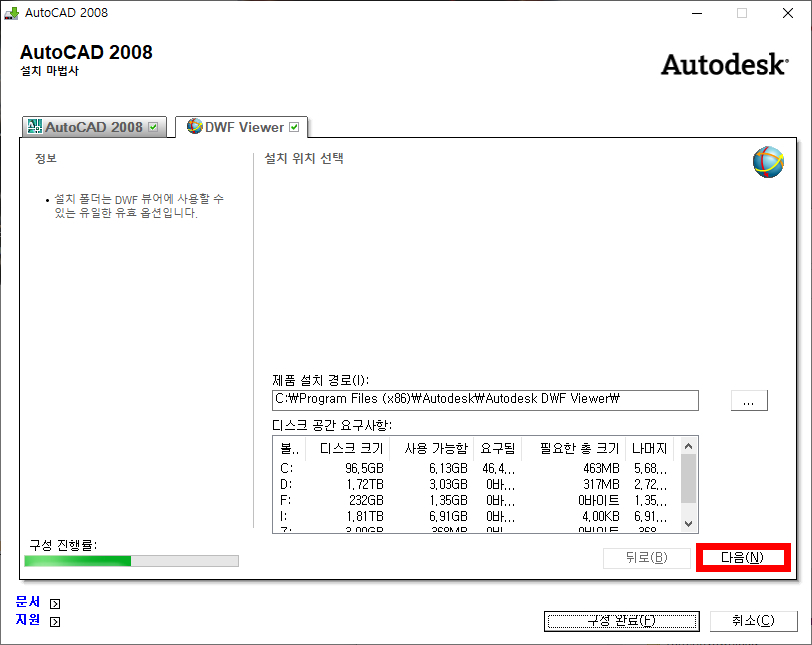
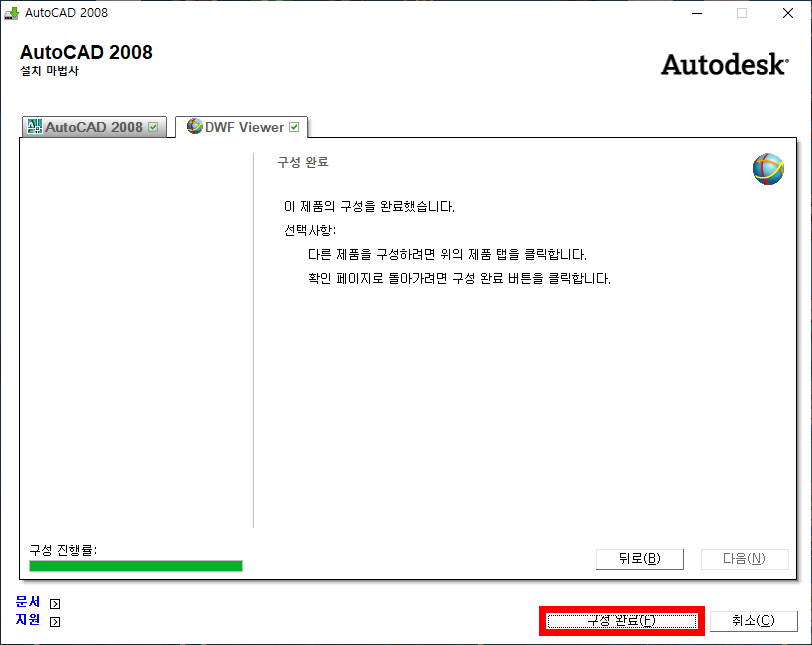
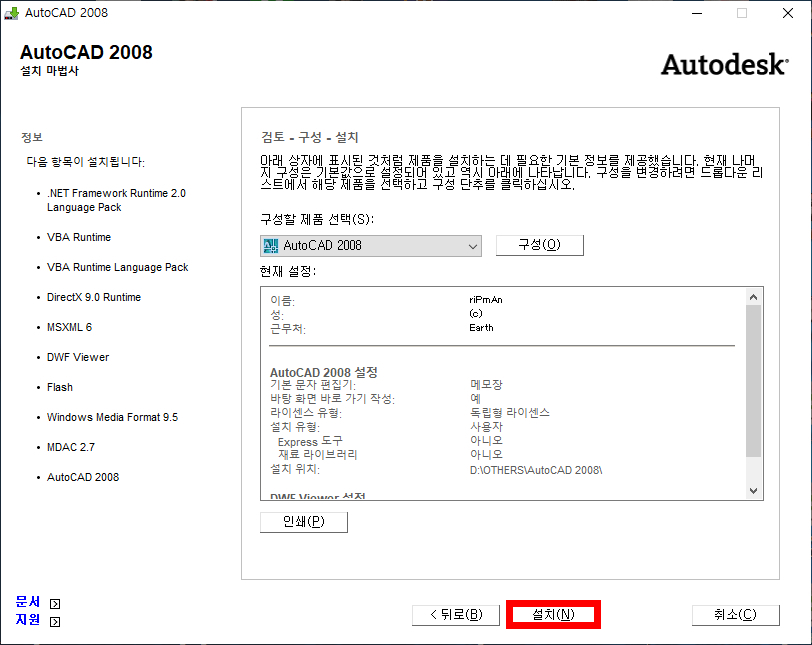
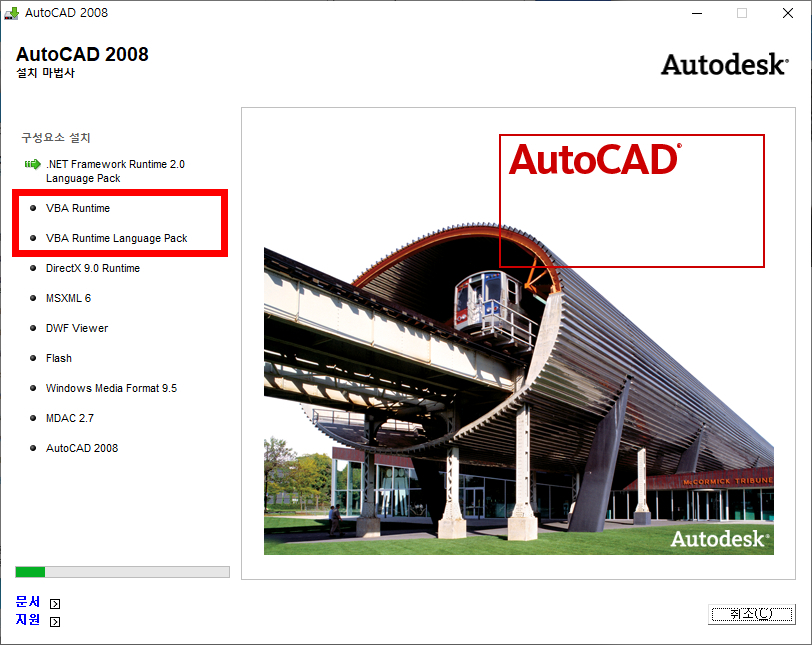
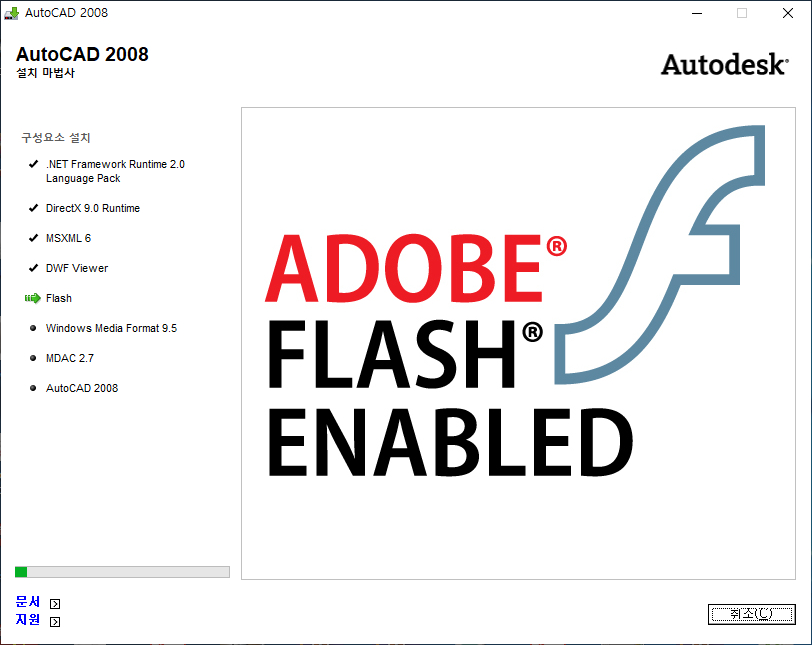
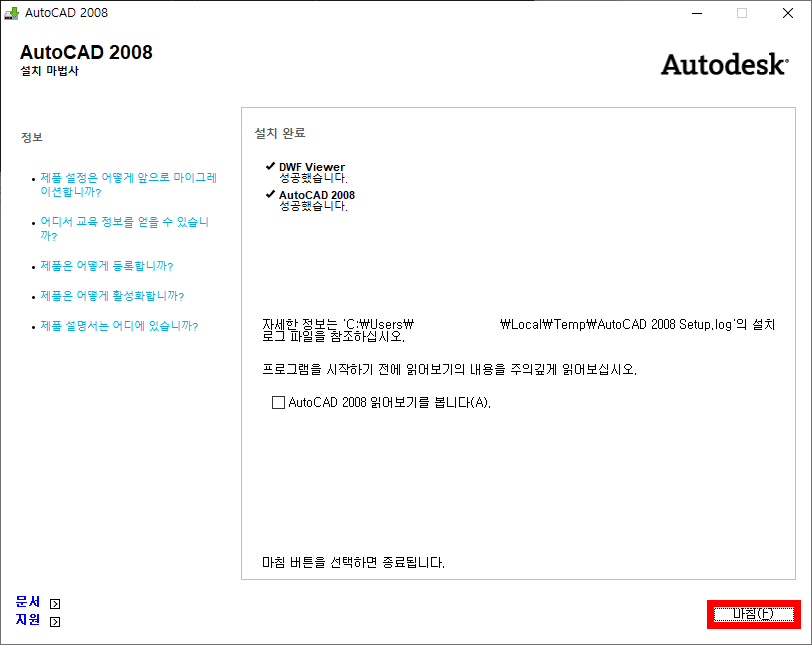
AutoCAD 2008 설치가 끝났으면 다음 2번째 DVD Revit Architecture 2008 를 넣고 설치합니다.
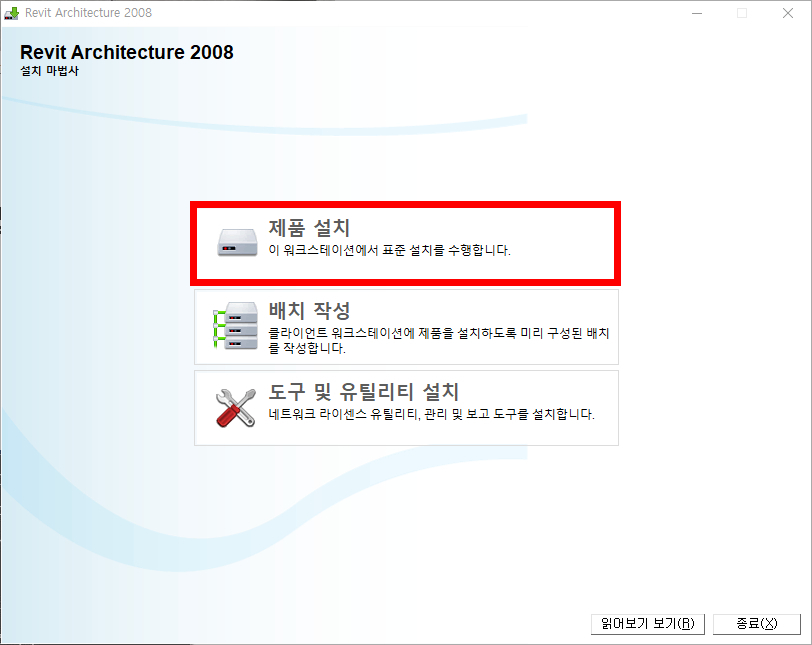
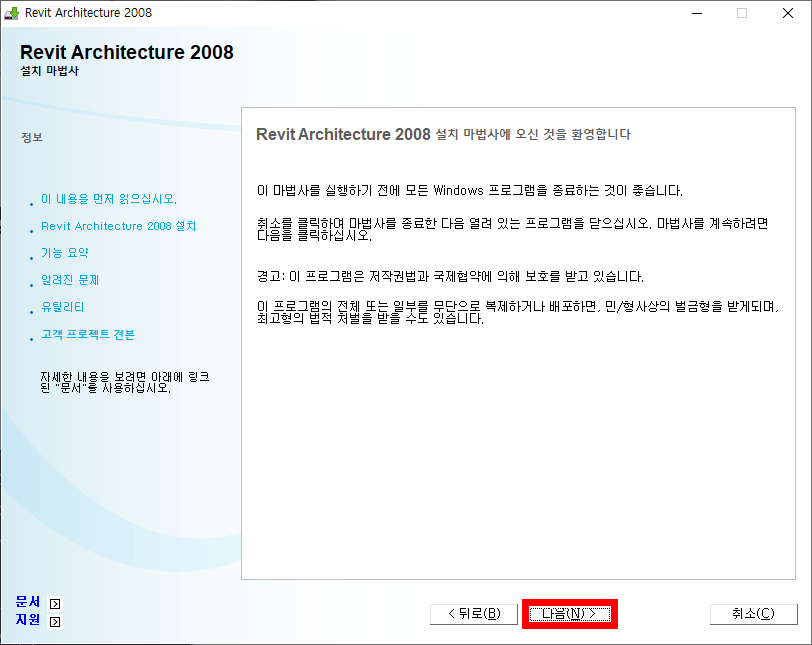
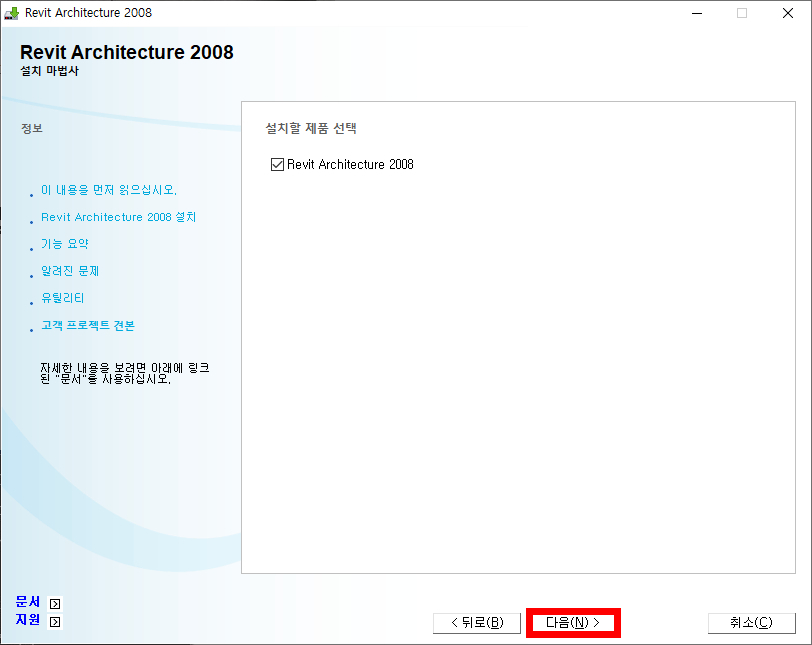
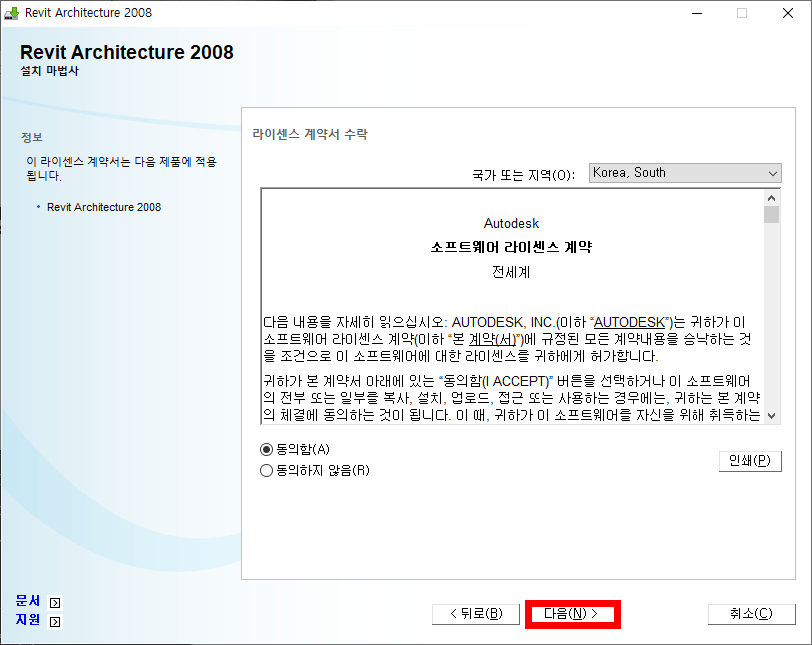

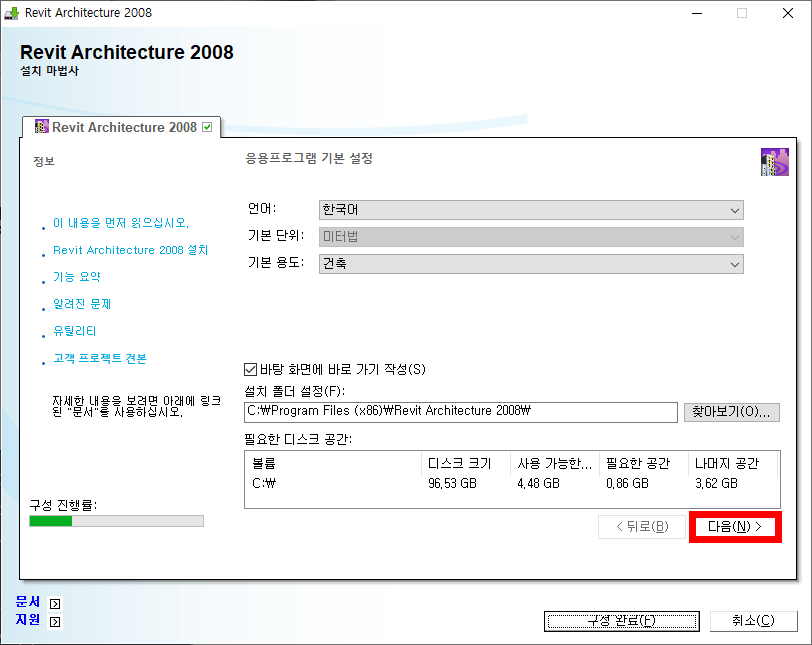
컨텐츠 설치 건너뛰기를 했더니 나중에 Revit 실행시킬때 뭐라고 궁시렁됩니다.
건너뛰지 말고 그냥 그대로 두는게 좋습니다.
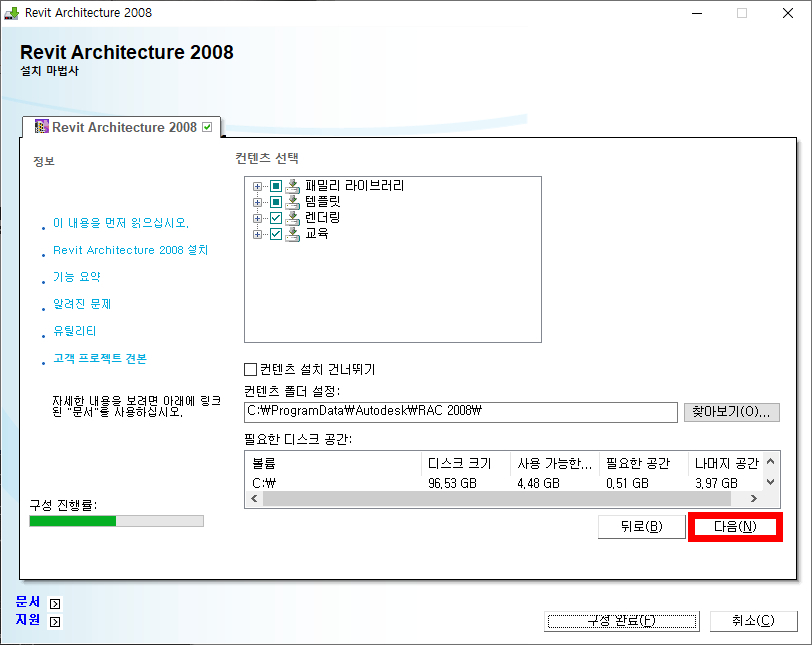
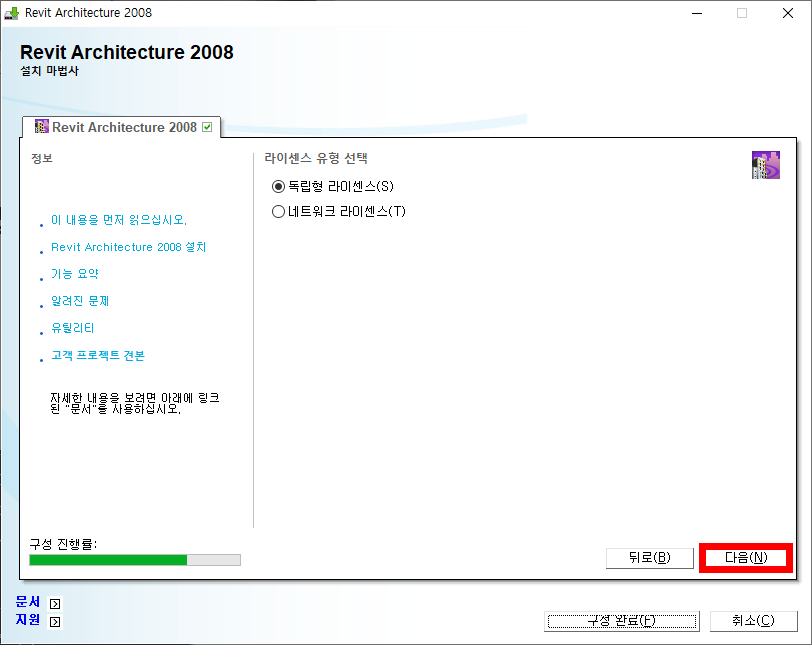
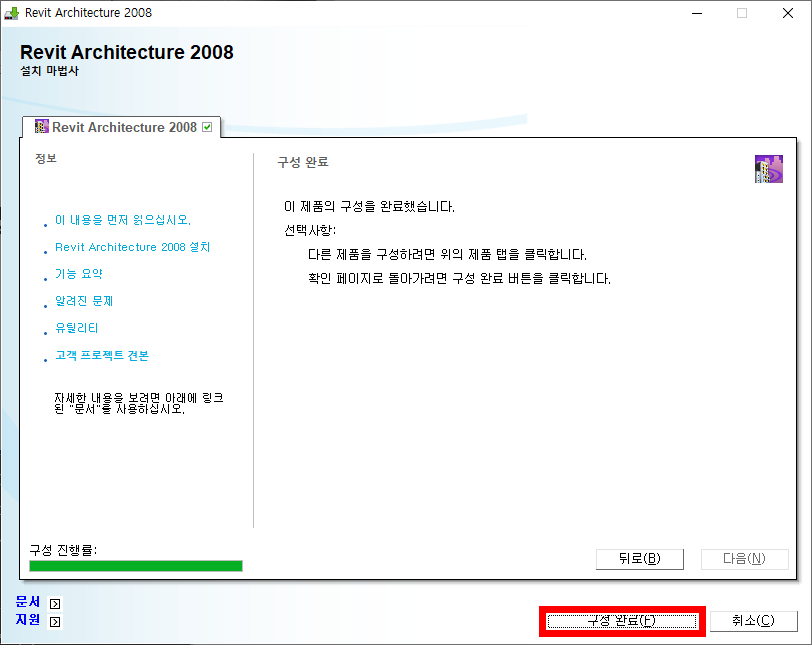
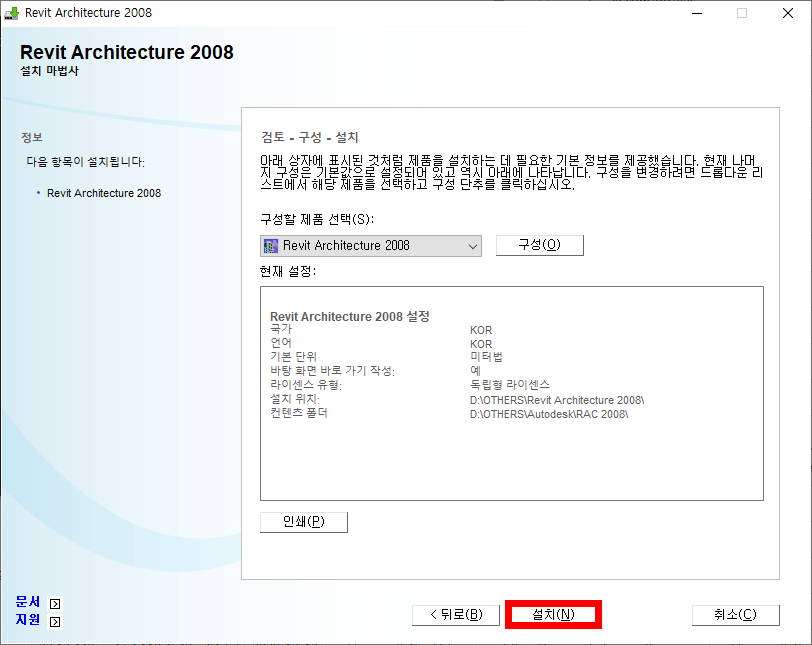
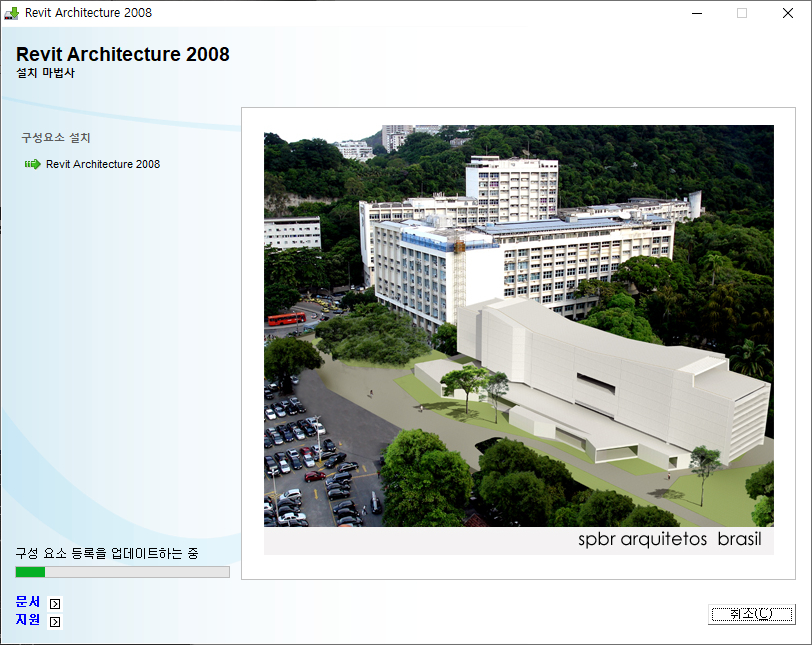
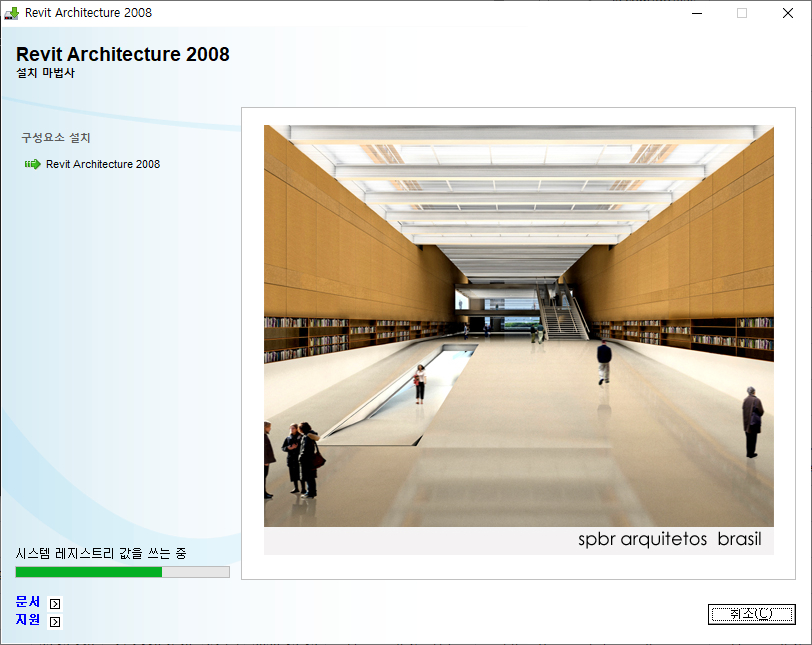
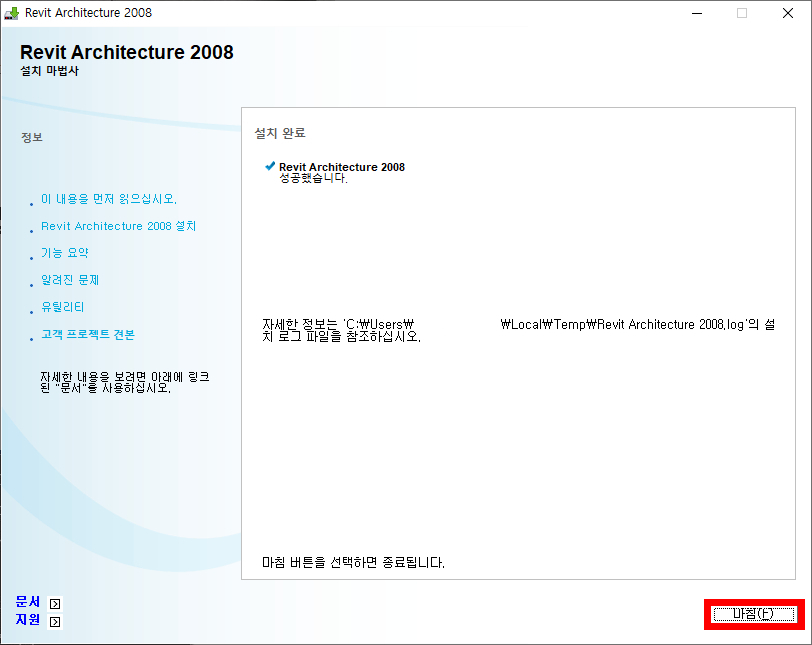
설치가 모두 끝났습니다. 이제 라이센스 등록을 해주면 됩니다.
라이센스 등록을 하지 않으면 한달간 무료로 사용할 수 있습니다.
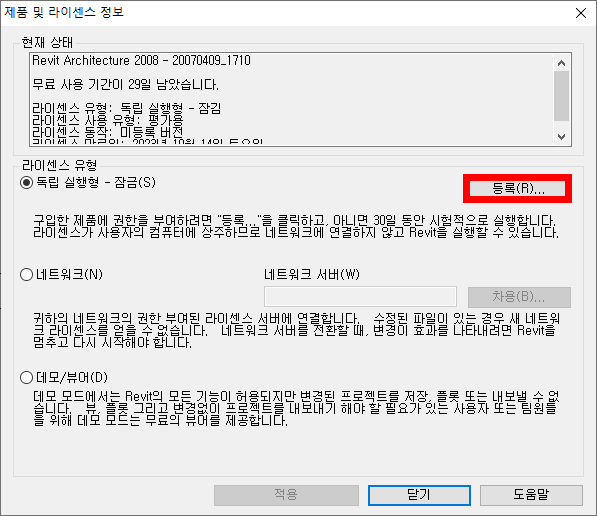
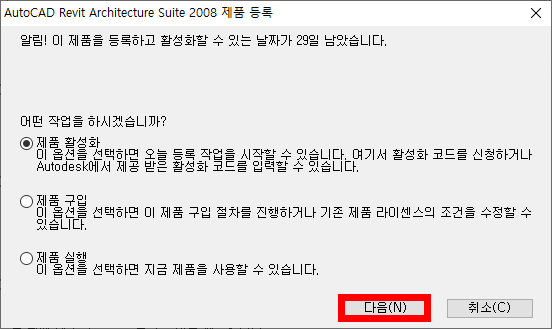
프로그램을 설치할 때마다 요청 코드가 바뀝니다.
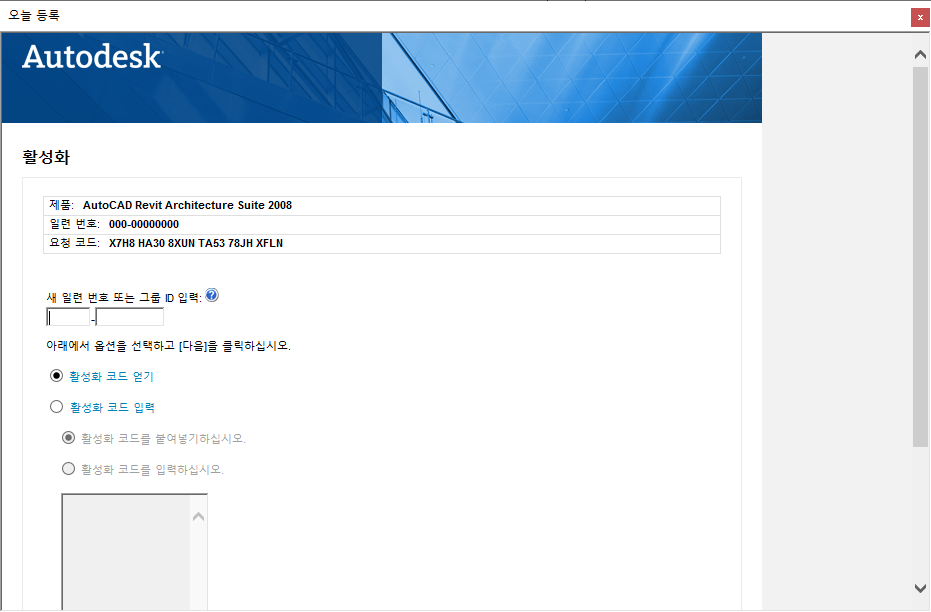
라이센스 등록은 Revit Architecture 2008 에서 해주면 AutoCAD 2008 은 자동으로 등록됩니다.
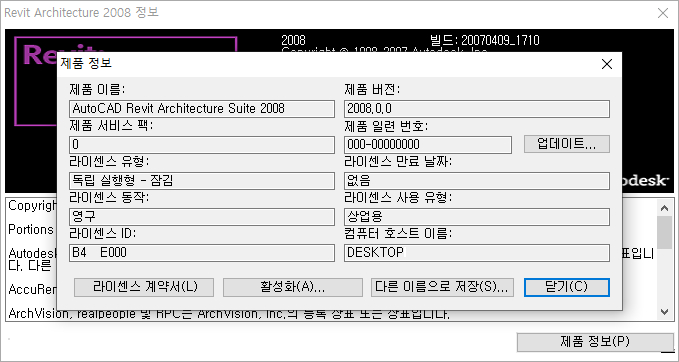
AutoCAD 2008 에서 확인한 제품 정보입니다.
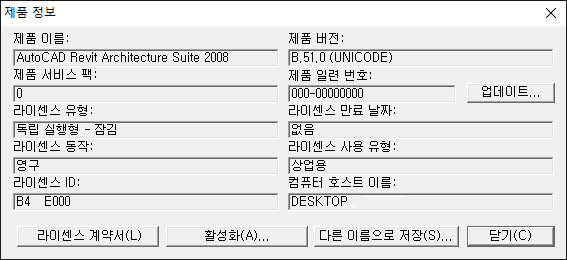
라이센스가 꼬인 경우는 아래 폴더에 있는 파일을 전부 삭제해 주면 됩니다.
C:\ProgramData\Autodesk\Software Licenses
설치 후 바탕화면에 아이콘 2개가 만들어집니다.